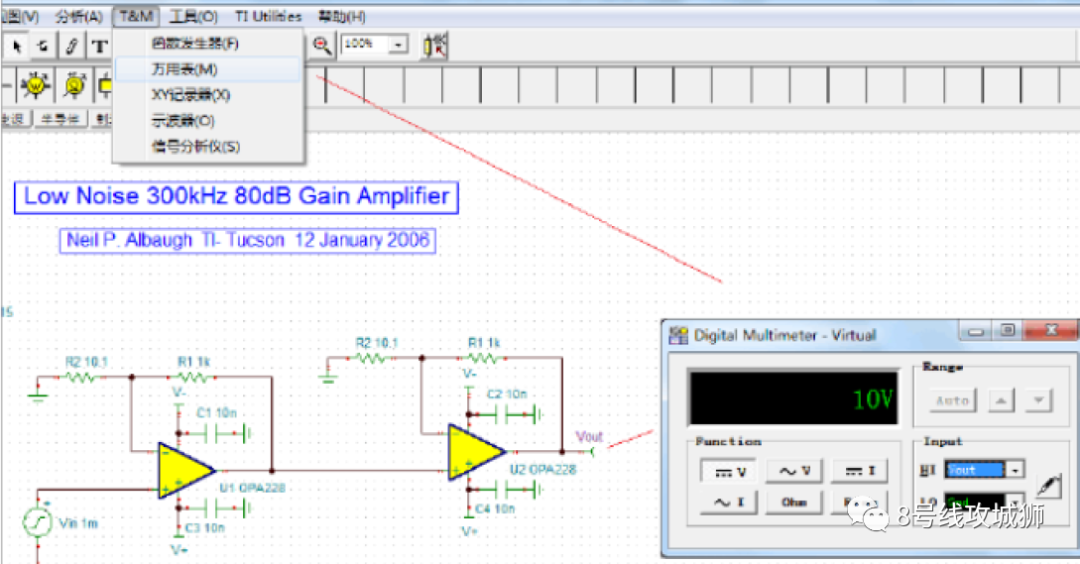如何用Tina仿真软件加速模拟电路设计?
本文主要针对如何使用Tina软件来加速模拟电路仿真设计展开描述。当我们的电路原理图的编辑完成后, 就可以做电路仿真和分析了。通过选择‘分析’ 菜单进入分析进程,随后出现多个选项,包括错误规则检查 (ERC)、模式、选择控制对象、设定分析参数、分析列表。分析列表包括直流、交流、瞬态、稳态、傅里叶或噪声等分析方法,选中其中之一进行分析。分析菜单项的第一个选项是错误规则检查 ERC。选择此项功能, TINA 软件对电路自动进行检查, 然后弹出一个窗口列出所有电路错误。点击窗口中的错误项,原理图中的错误指针将被选中。错误窗口还能列出在分析过程中所遇到的其它类型的电路错误。即使 ERC 没被选中,TINA 也将在仿真开始时自动执行错误检查。模式、选择控制对象、 设定分析参数三个选项一般采用默认设置即可, 需要时可进行修改设置。分析列表中常用的分析方式包括直流、 交流、瞬态分析, 直流分析能够对正常的直流工作状态进行验证, 交流分析能显示交流的输出波形, 瞬态分析能显示频率响应特性。本节中以 Tina-TI 自带的例子 Low Noise Amplifier 300kHz 80dB Gain 来说明Tina-TI 的分析功能。点击文件 ->打开例子,选择 Precision文件夹下的 Low Noise Amplifier 300kHz 80dB Gain.TSC文件,点击打开,结果如图 1 所示。该电路为两级同相放大电路,每一级的放大倍数为1 (1000/10.1)=100倍,即每一级的增益为 20 ×Log100 = 40dB,两级的增益和为 80dB。如图 2 所示,选中直流分析后显示四项分析选项:计算节点电压、直流结果表、直流传输特性、温度分析。其中‘直流结果表’将显示节点电压和支路的计算结果列表, 直流传输特性将生成电路的输入输出的直流扫描。温度分析需要结合选择菜单分析 ->模式 ->温度分级选项才能实现。常用的分析选项是‘直流结果表’和‘直流传输特性’ 。为了更好地看到直流分析的结果,将信号源的信号由振幅为 1mV、直流偏置为 0 的交流正弦波,改为直流偏置为 1mV 的阶跃输入,阶跃输入的幅度为 0的信号,即输入为 1mV 的直流电压。‘直流结果表’分析选项,按照图 2 所示步骤进行:3)点击‘直流结果表’。将会出现电压 /电流列表;被探测的节点和测量值将以红颜色显示在电压 /电流列表中,使用非常方便,如图 2 所示。图中显示的红色电压为两级放大后的输出电压,为10V,而输入电压为 1mV,放大倍数为 10V/1mV=10000,即增益为 80dB,与理论计算的相符。3)点击‘直流传输特性’,弹出直流传输特性对话框,如图 3 所示,填写输入电压的起始值、终点值以及采样数, 点击确定,便可看到直流传输特性曲线,如图 4所示。可以点击 按键来查看点的坐标值,可以看到,当输入电压为 1.44mV时,输出接近达到饱和值 13.74V;仍以上面的两级放大为例,来分析电路的瞬态响应,为了更好地看到瞬态分析的结果,将信号源的信号改为直流偏置为 0 的阶跃输入,阶跃输入的幅度为 1mV。按照如下步骤进行瞬态分析。3)将会出现图 5 所示的瞬态分析对话框。输入开始和结束时间, 以及其它需要设置的其它参数;4) 点击确定按钮, 运行分析, 结果如图 6 所示,可以看到在输入端输入幅度为1mV 的阶跃信号之后,输出端的电压变化曲线;也可以进行复杂的交流频域及时域仿真, 查看交流传输特性图, 包括增益及相位与频率的关系图。按照以下步骤进行交流分析。3)选择交流传输特性, 将会出现图 7 所示的交流传输特性对话框。输入起始和终止频率,以及其它需要设置的参数,并选择需要的图表,比如振幅和相位曲线、奈奎斯特曲线、群延迟曲线等等。此例中先后选择振幅和相位、奈奎斯特曲线;
按键来查看点的坐标值,可以看到,当输入电压为 1.44mV时,输出接近达到饱和值 13.74V;仍以上面的两级放大为例,来分析电路的瞬态响应,为了更好地看到瞬态分析的结果,将信号源的信号改为直流偏置为 0 的阶跃输入,阶跃输入的幅度为 1mV。按照如下步骤进行瞬态分析。3)将会出现图 5 所示的瞬态分析对话框。输入开始和结束时间, 以及其它需要设置的其它参数;4) 点击确定按钮, 运行分析, 结果如图 6 所示,可以看到在输入端输入幅度为1mV 的阶跃信号之后,输出端的电压变化曲线;也可以进行复杂的交流频域及时域仿真, 查看交流传输特性图, 包括增益及相位与频率的关系图。按照以下步骤进行交流分析。3)选择交流传输特性, 将会出现图 7 所示的交流传输特性对话框。输入起始和终止频率,以及其它需要设置的参数,并选择需要的图表,比如振幅和相位曲线、奈奎斯特曲线、群延迟曲线等等。此例中先后选择振幅和相位、奈奎斯特曲线; 4) 点击确定按钮, 运行分析, 振幅和相位与频率的关系如图 8 所示,奈奎斯特图如图 9 所示。在实际的窗口中所显示的坐标轴、 刻度、背景网格颜色等等都可以被编辑,所有这些都可由用户根据需要进行设置;
4) 点击确定按钮, 运行分析, 振幅和相位与频率的关系如图 8 所示,奈奎斯特图如图 9 所示。在实际的窗口中所显示的坐标轴、 刻度、背景网格颜色等等都可以被编辑,所有这些都可由用户根据需要进行设置;4、测量电路
TINA-TI 软件还提供了虚拟仪器, 可以对电路节点进行测量和观察。通过点击菜单 T&M 可以选择万用表、函数发生器、示波器、信号分析仪等常用仪器。如下图 10 所示 ,关于测量仪器的使用,在此不做赘述,可以访问TI官网查看更多的资料,关于几款仿真软件的对比,我在另一篇文章中有说,大家可以根据自身情况选择一个适合自己的仿真软件。本文只是告诉大家要学会用一些好的工具加速电路设计,验证想法。
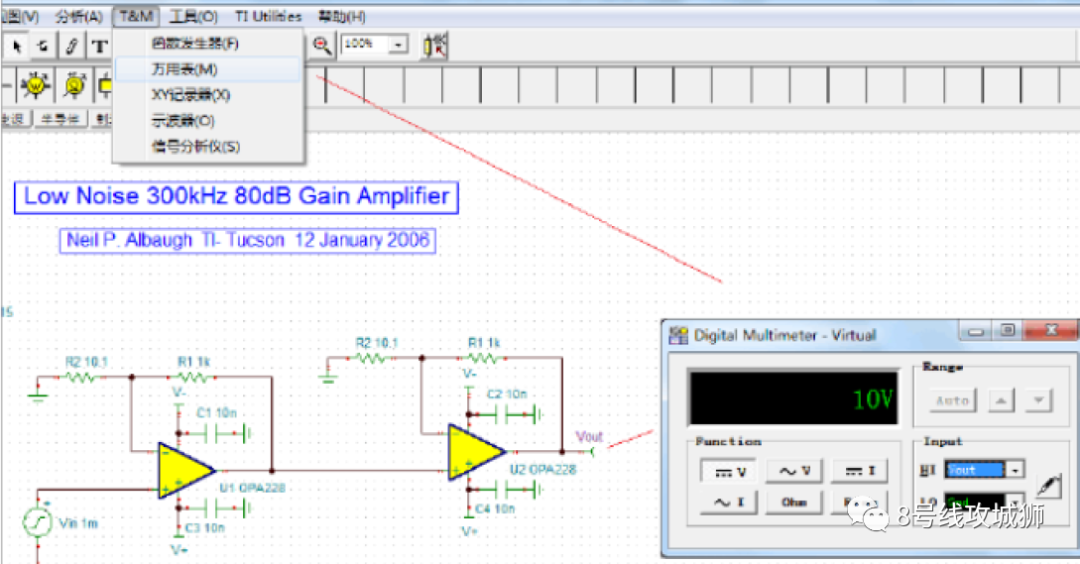
图 10 测量仪器


 按键来查看点的坐标值,可以看到,当输入电压为 1.44mV时,输出接近达到饱和值 13.74V;
按键来查看点的坐标值,可以看到,当输入电压为 1.44mV时,输出接近达到饱和值 13.74V;